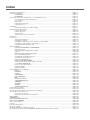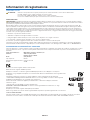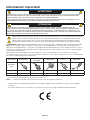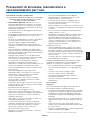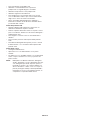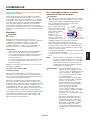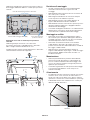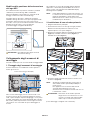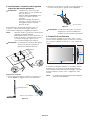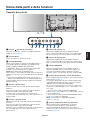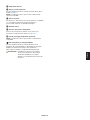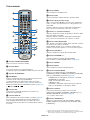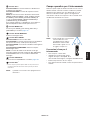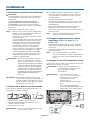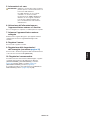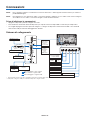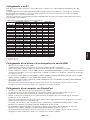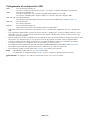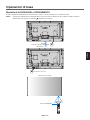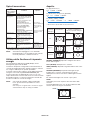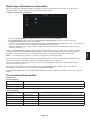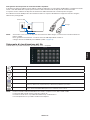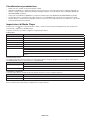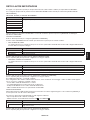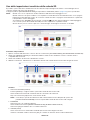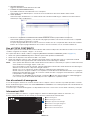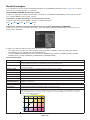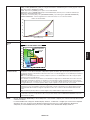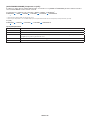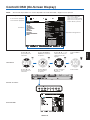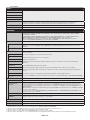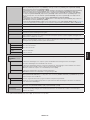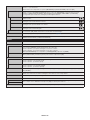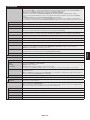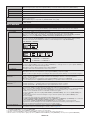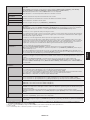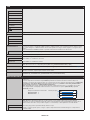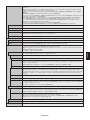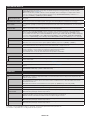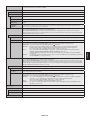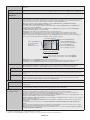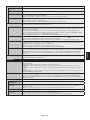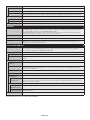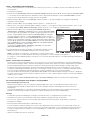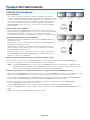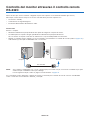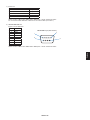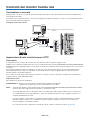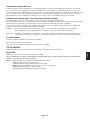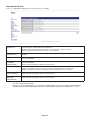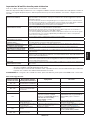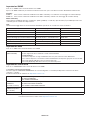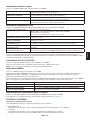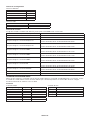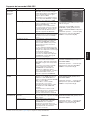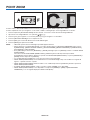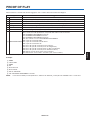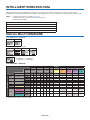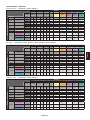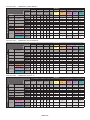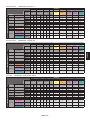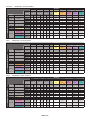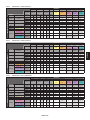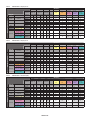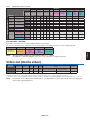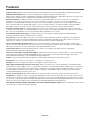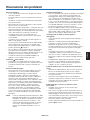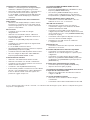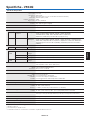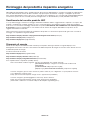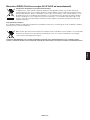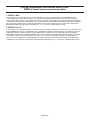NEC MultiSync V554Q Manuale del proprietario
- Categoria
- TV
- Tipo
- Manuale del proprietario

Manuale utente
Schermo a formato grande
MultiSync V554Q
MODELLO: V554Q
Il nome del modello è riportato sull’etichetta sul retro del monitor.

Indice
Informazioni di registrazione ............................................................................................................................................. Italiano-1
Informazioni importanti ...................................................................................................................................................... Italiano-2
AVVERTENZA .................................................................................................................................................... Italiano-2
ATTENZIONE..................................................................................................................................................... Italiano-2
Precauzioni di sicurezza, manutenzione e raccomandazioni per l’uso .............................................................................Italiano-3
Precauzioni di sicurezza e manutenzione .......................................................................................................... Italiano-3
Uso consigliato ................................................................................................................................................... Italiano-3
Ergonomia .......................................................................................................................................................... Italiano-3
Pulizia del pannello LCD ....................................................................................................................................Italiano-4
Pulizia della scocca ............................................................................................................................................ Italiano-4
Installazione ...................................................................................................................................................................... Italiano-5
Collegamento degli accessori di montaggio ......................................................................................................Italiano-7
Nome delle parti e delle funzioni .......................................................................................................................................Italiano-9
Pannello di controllo ........................................................................................................................................... Italiano-9
Pannello posteriore ............................................................................................................................................ Italiano-10
Telecomando ...................................................................................................................................................... Italiano-12
Campo operativo per il telecomando ................................................................................................................. Italiano-13
Installazione ...................................................................................................................................................................... Italiano-14
Connessioni .......................................................................................................................................................................Italiano-16
Schema di collegamento .................................................................................................................................... Italiano-16
Collegamento a un PC .......................................................................................................................................Italiano-17
Collegamento di un lettore o di un computer con uscita HDMI ..........................................................................Italiano-17
Collegamento di un computer con DisplayPort ..................................................................................................Italiano-17
Collegamento di un dispositivo USB ..................................................................................................................Italiano-18
Operazioni di base ............................................................................................................................................................ Italiano-19
Modalità di ACCENSIONE e SPEGNIMENTO ...................................................................................................Italiano-19
Spia di accensione .............................................................................................................................................Italiano-20
Utilizzo della Gestione di risparmio energia .......................................................................................................Italiano-20
Aspetto ...............................................................................................................................................................Italiano-20
Media Player (Riproduttore multimediale) .......................................................................................................... Italiano-21
File visualizzabili/riproducibili .............................................................................................................................Italiano-21
Schermata di visualizzazione del file ................................................................................................................. Italiano-23
Visualizzazione presentazione ........................................................................................................................... Italiano-24
Impostazioni di Media Player ............................................................................................................................. Italiano-24
RETE E ALTRE IMPOSTAZIONI ....................................................................................................................... Italiano-25
Uso delle impostazioni condivise della scheda SD ............................................................................................Italiano-26
Uso di COPIA CONTENUTO ............................................................................................................................. Italiano-27
Uso di contenuti di emergenza ..........................................................................................................................Italiano-27
Informazioni OSD ............................................................................................................................................... Italiano-27
Modalità immagine .............................................................................................................................................Italiano-28
Controlli OSD (On-Screen Display) ................................................................................................................................... Italiano-31
INPUT ................................................................................................................................................................ Italiano-32
IMMAGINE ......................................................................................................................................................... Italiano-32
AUDIO ................................................................................................................................................................ Italiano-34
PROGRAMMA ................................................................................................................................................... Italiano-35
MULTI IMMAGINE ............................................................................................................................................. Italiano-36
OSD ................................................................................................................................................................... Italiano-38
DISPLAY MULTIPLO ......................................................................................................................................... Italiano-38
PROTEZIONE DISPLAY .................................................................................................................................... Italiano-40
COMANDO ........................................................................................................................................................ Italiano-40
OPZIONE ........................................................................................................................................................... Italiano-43
SISTEMA ........................................................................................................................................................... Italiano-44
CALCOLARE MODULO ....................................................................................................................................Italiano-44
Funzioni del telecomando ................................................................................................................................................. Italiano-46
Connessione di più monitor ............................................................................................................................................... Italiano-47
Controllo del monitor attraverso il controllo remoto RS-232C ........................................................................................... Italiano-48
Controllo del monitor tramite rete ...................................................................................................................................... Italiano-50
Connessione a una rete ..................................................................................................................................... Italiano-50
Impostazioni di rete tramite browser HTTP ........................................................................................................ Italiano-50
POINT ZOOM ....................................................................................................................................................................Italiano-58
PROOF OF PLAY .............................................................................................................................................................. Italiano-59
INTELLIGENT WIRELESS DATA ...................................................................................................................................... Italiano-60
Matrice MULTI IMMAGINE ................................................................................................................................................ Italiano-60
Video out (Uscita video) .................................................................................................................................................... Italiano-67
Funzioni ............................................................................................................................................................................. Italiano-68
Risoluzione dei problemi ................................................................................................................................................... Italiano-69
Specifiche - V554Q ........................................................................................................................................................... Italiano-71
Riciclaggio dei prodotti e risparmio energetico ..................................................................................................................Italiano-72
[Avviso] Informazioni sulla licenza MPEG-4 AVC, MPEG-4 Visual inclusa in questo prodotto ......................................... Italiano-74

Italiano-1
Italiano
Informazioni di registrazione
Informazioni sui cavi
ATTENZIONE: Utilizzare i cavi specifici forniti con questo prodotto per non causare interferenze con la ricezione radiotelevisiva.
Per USB, utilizzare un cavo segnale schermato con nucleo in ferrite.
Per D-sub a 9 pin, HDMI e DisplayPort, utilizzare un cavo segnale schermato.
L’uso di cavi e adattatori diversi può provocare interferenze con la ricezione radiotelevisiva.
Informazioni FCC
AVVERTENZA: La Federal Communications Commission (FCC, Commissione federale per le comunicazioni) non consente di apportare modifiche
all’unità AD ECCEZIONE di quelle specificate da NEC Display Solutions of America, Inc. nel presente manuale. La mancata conformità a tale normativa
governativa può pregiudicare il diritto all’utilizzo di questa apparecchiatura.
Questa apparecchiatura è stata provata e trovata conforme ai limiti per un dispositivo digitale di classe B, secondo la parte 15 delle regole FCC. Tali
limiti sono finalizzati a fornire una ragionevole protezione da interferenze dannose in installazioni residenziali. Questa apparecchiatura genera, utilizza
e può irradiare energia a radiofrequenza e, se non installata ed utilizzata secondo le istruzioni, può provocare interferenze nocive alle comunicazioni
radio. Tuttavia, non si garantisce che, in una particolare installazione, non si verifichi interferenza. Se l’apparecchiatura dovesse provocare interferenze
nocive alla ricezione radiotelevisiva, in seguito ad accensione e spegnimento della stessa, si suggerisce all’utente di tentare di correggere l’interferenza
ricorrendo a uno o più dei seguenti provvedimenti:
• Riorientareoriposizionarel’antennaricevente.
• Aumentarelaseparazionetral’apparecchiaturaeilricevitore.
• Collegarel’apparecchiaturaadunapresasuuncircuitodiversodaquelloacuiècollegatoilricevitore.
• Perassistenza,consultareilpropriorivenditorelocaleountecnicoradio/TVesperto.
Se necessario, per ulteriori suggerimenti l’utente deve contattare il rivenditore o un tecnico radio/TV esperto.
L’utente può trovare utile il seguente libretto, preparato dalla commissione federale per le comunicazioni: “Identificazione e risoluzione di problemi di
interferenza Radio-TV.” Questo libretto è disponibile presso l’Ufficio Stampa Governativo U.S., Washington, D.C., 20402, codice n. 004-000-00345-4.
DICHIARAZIONE DI CONFORMITÀ DEL FORNITORE
Il presente dispositivo è conforme alla parte 15 delle regole FCC. Il funzionamento è subordinato alle seguenti due condizioni. (1) Il dispositivo non deve
provocare interferenze nocive, e (2) deve accettare qualsiasi interferenza ricevuta, comprese interferenze che possano causare funzionamento non
desiderato.
Parte responsabile U.S.: NEC Display Solutions of America, Inc.
Indirizzo: 3250 Lacey Rd, Ste 500
Downers Grove, IL 60515
N. Tel.: (630) 467-3000
Tipo di prodotto: Monitor
Classificazione apparecchiatura: Periferica classe B
Modelli: V554Q
Windows è un marchio registrato di Microsoft Corporation.
NEC è un marchio registrato di NEC Corporation.
MultiSync è un marchio o un marchio registrato di NEC Display Solutions, Ltd. in Giappone e in altri paesi.
DisplayPort e il logo DisplayPort Compliance sono marchi di Video Electronics Standards Association negli Stati Uniti e
in altri paesi.
Tutti gli altri nomi di marca e prodotto sono marchi di fabbrica o marchi registrati dei rispettivi proprietari.
I termini HDMI e HDMI High-Definition Multimedia Interface, nonché il logo HDMI, sono marchi o marchi registrati
di HDMI Licensing Administrator, Inc. negli Stati Uniti e in altri Paesi.
PJLink è un marchio commerciale applicato per diritti di marchio commerciale in Giappone, Stati Uniti e
altri Paesi e regioni.
I loghi microSD e microSD SDHC sono marchi di SD-3C, LLC.
CRESTRON e CRESTRON ROOMVIEW sono marchi o marchi registrati di Creston Electronics, Inc. negli
Stati Uniti e in altri Paesi.
Raspberry Pi è un marchio registrato di Raspberry Pi Foundation.
Adobe e il logo Adobe sono marchi o marchi registrati di Adobe Systems Incorporated negli Stati Uniti e/o in altri Paesi.
License software GPL/LGPL
Il prodotto include software con licenza GNU General Public License (GPL), GNU Lesser General Public License (LGPL) e di altro tipo. Per ulteriori
informazioni su ciascun software, consultare il file “readme.pdf” nella cartella di informazioni su GPL e LGPL del CD-ROM in dotazione.

Italiano-2
Informazioni importanti
AVVERTENZA
PER EVITARE PERICOLO DI INCENDI O DI SCOSSE ELETTRICHE, NON ESPORRE L’UNITÀ A PIOGGIA O UMIDITÀ.
INOLTRE, NON USARE LA SPINA POLARIZZATA DELL’UNITÀ CON UNA PRESA DI CAVO DI PROLUNGA O ALTRE
PRESE, A MENO CHE I POLI DELLA SPINA SI INSERISCANO COMPLETAMENTE.
NON APRIRE LA CARROZZERIA POICHÉ ALL’INTERNO VI SONO COMPONENTI SOTTO ALTA TENSIONE. PER LA
MANUTENZIONE RIVOLGERSI A PERSONALE DI MANUTENZIONE QUALIFICATO.
ATTENZIONE
PER RIDURRE IL RISCHIO DI SCOSSE ELETTRICHE, ASSICURARSI CHE IL CAVO DI ALIMENTAZIONE SIA
SCOLLEGATO DALLA PRESA DI ALIMENTAZIONE A MURO. PER TOGLIERE COMPLETAMENTE ALIMENTAZIONE
ALL’UNITÀ, SCOLLEGARE IL CAVO DI ALIMENTAZIONE DALLA PRESA C.A. NON TOGLIERE IL COPERCHIO (O LA
PARTE POSTERIORE). ALL’INTERNO NON VI SONO PARTI MANUTENIBILI DALL’UTENTE. PER LA MANUTENZIONE
RIVOLGERSI A PERSONALE DI MANUTENZIONE QUALIFICATO.
Questo simbolo avverte l’utente che tensioni non isolate all’interno dell’unità possono essere sufficientemente elevate da
provocare scossa elettrica. Pertanto è pericoloso avere qualsiasi tipo di contatto con un componente interno all’unità.
Questo simbolo avverte l’utente che sono state incluse importanti informazioni relative al funzionamento ed alla
manutenzione dell’unità. Pertanto esse devono essere lette attentamente al fine di evitare l’insorgere di problemi.
ATTENZIONE: Utilizzare il cavo di alimentazione fornito con questo dispositivo seguendo le istruzioni riportate nella tabella
seguente. Se con questa apparecchiatura non viene fornito il cavo di alimentazione, contattare NEC. Per tutti gli altri casi,
utilizzare il cavo di alimentazione con la spina corrispondente alla presa di alimentazione a cui è collegato il monitor. Il cavo di
alimentazione compatibile corrisponde alla tensione CA della presa; inoltre, è stato approvato ed è conforme agli standard di
sicurezza del paese di acquisto.
Questa apparecchiatura è progettata per essere utilizzata con un cavo di alimentazione con un pin di messa a terra di
protezione collegato a terra. In caso contrario, si potrebbero verificare scosse elettriche. Assicurarsi che il cavo di alimentazione
sia collegato correttamente alla terra di sicurezza.
Tipo di spina Nord America
Europa
Continentale
Regno Unito Cinese Giapponese
Forma della
spina
Regione
USA/Canada UE Regno Unito Cina Giappone
Tensione
120* 230 230 220 100
* Se si utilizza questo monitor con il relativo alimentatore CA da 125-240 V, utilizzare un cavo di alimentazione con la stessa
tensione di alimentazione della presa di alimentazione CA in uso.
NOTA: L’assistenza al prodotto viene fornita nel Paese in cui è stato acquistato il prodotto.
• QuestoprodottoèdautilizzarsiprincipalmentecomeApparecchiaturatecnicainformaticainunufciooinunambiente
domestico.
• Ilprodottoèpensatoperesserecollegatoauncomputerenonperlavisionedisegnaliditrasmissionetelevisivi.

Italiano-3
Italiano
Precauzioni di sicurezza e manutenzione
PER UNA RESA OTTIMALE, ATTENERSI ALLE SEGUENTI
ISTRUZIONI PER L’INSTALLAZIONE E L’UTILIZZO
DEL MONITOR MULTIFUNZIONE:
• NON APRIRE IL MONITOR. All’interno non ci sono
parti manutenibili dall’utente e l’apertura o la rimozione
di coperture può esporre a scosse pericolose o ad altri
rischi. Per la manutenzione, fare riferimento a personale
di manutenzione qualificato.
• Nonpiegare,deformareodanneggiareinaltromodoil
cavo di alimentazione.
• Nonappoggiareoggettipesantisulcavodialimentazione.
Il danneggiamento del cavo può provocare scosse o
incendi.
• Fissareilcavodialimentazionealmonitorcollegandola
vite e il morsetto per evitare che il cavo si allenti
(forzadissaggioconsigliata:139-189N•cm).
• Assicurarsichel’alimentazionefornitaalmonitorsia
sufficiente. Consultare la sezione “Alimentazione” nelle
specifiche.
• Ilcavodialimentazioneutilizzatodeveessereditipo
approvato ed essere conforme agli standard di sicurezza
del Paese. (Ad esempio, in Europa deve essere utilizzato
il tipo H05VV-F 3G 0.75 mm
2
).
• NelRegnoUnito,utilizzareuncavodialimentazione
approvato BS con spina stampata e dotato di un fusibile
nero (5 A) per l’uso insieme a questo monitor.
• Ilconnettoredelcavodialimentazioneèilmezzo
principale per scollegare il sistema dalla rete di
alimentazione. Il monitor deve essere installato vicino ad
una presa di alimentazione facilmente accessibile.
• Nonversareliquidinellacarrozzeria,néusareilmonitor
vicino all’acqua.
• Noninserireoggettidialcuntiponellefessure
dell’armadio elettrico, poiché possono toccare punti
attraversati da corrente causando scossa elettrica,
incendio o guasto dell’apparecchiatura.
• Nonposareilprodottosuuncarrello,unsupportoo
un tavolo inclinato o instabile. Il monitor può cadere
danneggiandosi seriamente.
• Nonmontarequestoprodottocapovoltoperunperiodo
di tempo prolungato, poiché potrebbero verificarsi danni
permanenti allo schermo.
• Nonutilizzareilmonitorall’esterno.
• Seilvetrosièrotto,maneggiareconcura.
• Questomonitorèdotatodiventoledicontrollodella
temperatura. Per prestazioni affidabili e una lunga durata
del prodotto, è importante non coprire le aperture di
ventilazione del monitor.
• Seilmonitoroilvetrosonorotti,evitareilcontattoconi
cristalli liquidi e maneggiare con cura.
• Lasciarespazioattornoalmonitorperun’adeguata
ventilazione per permettere la dissipazione del calore.
• Non ostruire le aperture di ventilazione o mettere il
monitor vicino a radiatori o altre fonti di calore.
• Non mettere nulla sopra il monitor.
• Maneggiareconcuraduranteiltrasporto.Conservare
l’imballo per il trasporto.
• Selaventoladiraffreddamentovieneutilizzata
ininterrottamente, è consigliabile spolverare i fori di
ventilazione almeno una volta al mese.
• Peresserecerticheilmonitorsiaafdabile,pulirei
fori sul retro del cabinet almeno una volta l’anno per
rimuovere sporcizia e polvere.
• Quandosiutilizzauncavodirete,nonconnettersiauna
periferica il cui collegamento potrebbe avere una tensione
eccessiva.
• Nonusareilmonitorinambienticonaltatemperatura,
umidità, polverosi o oleosi.
• Nonutilizzareilmonitorinambienticonrapidevariazioni
di temperatura e umidità ed evitare di sottoporlo ad
aria fredda diretta proveniente da un condizionatore.
Queste condizioni possono ridurre la durata del monitor
e causare condensazione. In caso di condensazione
dell’acqua, scollegare il monitor e non utilizzarlo fino a
quando l’acqua non è evaporata.
Collegamento a una TV*
• Ilsistemadidistribuzionedeicavideveesseremesso
a terra in base alla direttiva ANSI/NFPA 70, il National
Electrical Code (NEC), in particolare la Sezione 820.93,
Grounding of Outer Conductive Shield of a Coaxial Cable
(Messa a terra di uno schermo conduttore esterno di un
cavo coassiale).
• Loschermodelcavocoassialedeveesserecollegatoa
terra nell’installazione in edificio.
Scollegare immediatamente il monitor dalla presa di rete
e richiedere l’assistenza di personale di manutenzione
qualificato se si verificano le seguenti condizioni:
• Seilcavodialimentazioneolapresasonodanneggiati.
• Seèstatoversatodelliquidoosonocadutioggettinel
monitor.
• Ilmonitorèstatoespostoapioggiaoacqua.
• Il monitor è caduto o il telaio è danneggiato.
• Sesinotanodannistrutturali,qualiincrinatureo
sfarfallamento innaturale.
• Ilmonitornonfunzionaregolarmenteseguendole
istruzioni d’uso.
Uso consigliato
Ergonomia
Per ottenere i massimi vantaggi in fatto di ergonomia, si
raccomanda di seguire le seguenti indicazioni:
• Per ottenere le prestazioni ottimali del monitor, attendere
20 minuti per il riscaldamento. Evitare la riproduzione di
immagini fisse sul monitor per periodi prolungati onde
evitare l’effetto di persistenza dell’immagine (effetti post-
immagine).
• Riposareperiodicamentegliocchi,concentrandosisuun
oggetto lontano almeno 1,5 metri. Chiudere sovente gli
occhi.
• Posizionareilmonitoradunangolodi90°rispettoa
finestre o altre sorgenti di luce per ridurre il riflesso della
luce sullo schermo.
• Regolareicontrollidiluminosità,contrastoenitidezzadel
monitor per migliorare la leggibilità.
Precauzioni di sicurezza, manutenzione e
raccomandazioni per l’uso
* Il prodotto acquistato potrebbe non disporre di questa funzione.

Italiano-4
• Fareregolarmenteesamidellavista.
• Utilizzareicontrollididimensioneeposizione
preimpostati con segnali d’ingresso standard.
• Utilizzareleimpostazionicoloripreimpostate.
• Utilizzaresegnalinoninterallacciati.
• Nonvisualizzareilcoloreprimarioblusuunosfondo
scuro. È difficile da vedere e può causare affaticamento
degli occhi a causa di contrasto insufficiente.
• Idoneo per finalità di intrattenimento in ambienti a
luminosità controllata, al fine di evitare fastidiosi riflessi
provenienti dallo schermo.
Pulizia del pannello LCD
• QuandoildisplayLCDsiimpolvera,spolverarlocon
delicatezza utilizzando un panno morbido.
• PulirelasuperciedelmonitorLCDconunpannosenza
pelo e non abrasivo. Evitare l’uso di soluzioni detergenti o
di detersivi per vetri.
• NonsfregareloschermoLCDconunmaterialeduroo
abrasivo.
• Non esercitare pressione sulla superficie del pannello
LCD.
• NonutilizzaredetergentiOAinquantopossonocausare
il deterioramento o lo scolorimento della superficie del
pannello LCD.
Pulizia della scocca
• Scollegarel’alimentazione.
• Spolverarelascoccadelicatamenteconunpanno
morbido.
• Perpulirelascocca,inumidireilpannoconundetergente
neutro e acqua, strofinare la scocca e poi passare un
panno asciutto.
NOTA: NON pulire con diluente al benzene, detergente
alcalino, detergente con alcol, detergente per vetri,
cera, detergente per smalti, sapone in polvere o
insetticidi. Le gomme o le sostanze viniliche non
devono rimanere a contatto con la scocca per un
periodo prolungato di tempo. Questi tipi di fluidi e
materiali possono provocare il deterioramento, la
screpolatura o la spelatura della vernice.

Italiano-5
Italiano
Installazione
Per il contenuto della confezione, fare riferimento al foglio
stampato fornito all’interno.
Questo dispositivo non può essere utilizzato o installato
senza il supporto per il piano di appoggio o altri accessori
di montaggio. Per una corretta installazione, si raccomanda
di rivolgersi al personale di assistenza autorizzato da NEC.
Non seguire le procedure di montaggio standard NEC può
provocare danni all’apparecchiatura o lesioni all’utente o
all’installatore. La garanzia del prodotto non copre i danni
provocati da un’installazione non corretta. La non osservanza
di queste raccomandazioni può causare l’annullamento della
garanzia.
Montaggio
ATTENZIONE
Per il cliente:
NON montare il monitor da soli. Per una corretta
installazione, si consiglia di rivolgersi a un tecnico qualificato
e addestrato. Contattare il fornitore per un elenco di
professionisti qualificati per eseguire l’installazione. Il
montaggio a parete o a soffitto, così come la richiesta di
intervento di un tecnico, è responsabilità del cliente.
Manutenzione
• Vericareperiodicamentelapresenzadivitiallentate,
spazi vuoti anomali, deformazioni o altri problemi
riscontrabili nell’apparecchiatura di montaggio. Nel caso
in cui si rilevi un problema, rivolgersi a personale di
assistenza qualificato.
• Controllareregolarmentesenellaposizionedimontaggio
sono presenti segni di danni o usura che possono
verificarsi nel tempo.
NON bloccare le aperture di ventilazione con accessori di
montaggio o di altro tipo.
Per il personale qualificato NEC:
Pericolo di stabilità.
Il dispositivo potrebbe cadere, provocando gravi lesioni
personali o morte. Per prevenire lesioni, questo dispositivo
deve essere fissato saldamente al pavimento/alla parete in
conformità alle istruzioni di installazione.
Ispezionare attentamente la posizione nella quale l’unità
deve essere montata. Non tutte le pareti e i soffitti sono in
grado di sostenere il peso dell’unità. Il peso di questo monitor
è menzionato nelle specifiche (vedere “V554Q” a pagina 71).
La garanzia del prodotto non copre i danni provocati da
un’installazione non corretta, dalla ricostruzione del prodotto
o da calamità naturali. La mancata osservanza di queste
raccomandazioni può causare l’annullamento della garanzia.
Per garantire un’installazione sicura, utilizzare due o più
staffe per montare l’unità. Montare l’unità su almeno due
punti nella posizione di installazione.
Per il montaggio a parete o a soffitto,
osservare le seguenti istruzioni
ATTENZIONE
• Sesiutilizzanoaccessoridimontaggiodiversidaquelli
approvati da NEC, tali accessori devono essere conformi
al metodo di montaggio compatibile VESA (FDMIv1).
• NECconsigliadimontareinterfacceconformiallo
standard UL1678 in Nord America.
• NECconsigliavivamentedi
utilizzare viti di formato M6
(10-12 mm + spessore della
staffa e delle rondelle in
lunghezza). Se si
utilizzano viti di
lunghezza superiore a
10-12 mm, verificare la
profondità del foro (forza di
ssaggioconsigliata:470-635N•cm).Ildiametro
della staffa () deve essere inferiore a 8,5 mm.
• Prima di eseguire il montaggio, ispezionare la posizione
di installazione per assicurarsi che sia sufficientemente
robusta da sostenere il peso dell’unità, in modo tale che
l’unità sia al riparo dai danni.
• Per informazioni dettagliate, consultare le istruzioni fornite
con l'attrezzatura di montaggio.
• Assicurarsichenoncisiaalcunospaziotrailmonitorela
staffa.
NOTA: Se viene utilizzata la configurazione a parete per
un periodo di tempo prolungato, si può verificare
una leggera espansione dei monitor a causa delle
variazioni di temperatura. Per questo motivo, si
consiglia di lasciare più di un millimetro di spazio
tra i bordi dei monitor adiacenti.
ATTENZIONE:• Almomentodell’installazione,non
applicare pressione sul pannello LCD
o forza eccessiva su qualsiasi parte del
monitor premendo o appoggiandosi.
In caso contrario, il monitor potrebbe
essere danneggiato.
• Perevitarecheilmonitorcadadalla
parete o dal soffitto, NEC consiglia di
usare un cavo di sicurezza.
• Installareilmonitorinunpuntodella
parete o del soffitto sufficientemente
robusto da sostenere il monitor.
• Preparareilmonitorutilizzando
accessori per il montaggio come ganci,
bulloni a occhiello o parti di montaggio e
fissare il monitor con un cavo di
sicurezza. Il cavo di sicurezza non deve
essere stretto.
• Nontentarediappendereilmonitor
utilizzando un cavo di sicurezza per
il montaggio. Il monitor deve essere
montato correttamente su un supporto
di montaggio compatibile con VESA.
• Primadelmontaggio,assicurarsi
che gli accessori di montaggio siano
sufficientemente robusti da sostenere
il monitor.
Vite
Unità
10-12 mm
Spessore
della staffa e
delle rondelle
inferiore a
8,5 mm
Nessuno
spazio
Rondelle
Staffa di
montaggio
Non filettata
4 mm

Italiano-6
Utilizzare le maniglie per la posizione orizzontale e i due fori
di montaggio utilizzando i bulloni a occhiello per la posizione
verticale.
Cavo di sicurezza per posizione orizzontale
Cavo di sicurezza per
posizione verticale
Interfaccia di montaggio VESA (M6)
Montaggio di un cavo sul monitor per la posizione
verticale
Utilizzare golfari per montare un cavo sul monitor.
Per evitare che il monitor cada dalla parete o dal soffitto,
NEC consiglia vivamente di utilizzare un cavo.
Installare il monitor LCD in un punto della parete o del soffitto
sufficientemente resistente da supportarlo.
10-12 mm
Posizione di montaggio
• Ilsofttoelaparetedevonoesseresufcientemente
robusti da sostenere il monitor e gli accessori di
montaggio.
• NONinstallarel’unitàinposizionidovevisiailrischiodi
urto contro porte o cancelli.
• NONeseguirel’installazioneinareedovel’unitàpuò
essere esposta a forti vibrazioni e polvere.
• NON installare il monitor in prossimità del punto di
ingresso dell’alimentazione di rete nell’edificio.
• NONinstallareilmonitorinareedovelepersonepossono
rimanere facilmente agganciate o impigliate all’unità o
all’attrezzatura di montaggio.
• Consentireun’adeguata ventilazione o il condizionamento
dell’aria intorno al monitor in modo tale da allontanare il
calore dal monitor e dall’attrezzatura di montaggio.
Montaggio a soffitto
• Assicurarsicheilsofttosiasufcientementerobusto
da sostenere il peso dell’unità e dell’apparecchiatura di
montaggio nel tempo, anche in caso di scosse sismiche,
vibrazioni impreviste e altre forze esterne.
• Assicurarsichel’unitàsiamontatasuunastruttura
solida all’interno del soffitto, ad esempio una trave
portante. Fissare il monitor utilizzando bulloni, rondelle di
bloccaggio, rondella e dado.
• NONmontareinareeprivedistruttureinternedi
supporto. NON utilizzare viti per legno o viti di ancoraggio
per il montaggio. NON montare l’unità al soffitto o su
installazioni sospese.
Manutenzione
• Verificare periodicamente la presenza di viti allentate,
spazi vuoti anomali, deformazioni o altri problemi che
possono verificarsi nell’attrezzatura di montaggio. Nel
caso in cui si rilevi un problema, rivolgersi al personale
qualificato per l’assistenza.
• Controllareregolarmentesenellaposizionedimontaggio
sono presenti segni di danni o usura che possono
verificarsi nel tempo.
Orientamento
• Per utilizzare il monitor in posizione verticale è necessario
ruotarlo in senso orario, in modo che il lato sinistro si
sposti verso l’alto e il lato destro verso il basso. Questa
operazione consente una corretta ventilazione e prolunga
la durata del monitor. Una ventilazione non corretta può
ridurre la vita utile del monitor.
Spia LED

Italiano-7
Italiano
Modifica della posizione della decorazione
del logo NEC
Se si utilizza il monitor in posizione verticale, è possibile
cambiare la posizione del logo NEC ornamentale.
Rimozione della decorazione del logo: svitare la vite di
fissaggio e rimuovere la decorazione del logo.
Fissaggio del logo decorativo: adattare le sporgenze
all’interno del logo decorativo ai fori per la sporgenza sulla
mascherina. Assicurarsi che il foro per la vite sul logo
decorativo e il foro per la vite sulla mascherina siano allineati.
Montare il logo decorativo con la vite apposita.
(forza di fissaggio consigliata: 30-40N•cm).
All’interno del logo decorativo NEC
Foro vite
Sporgenza
Foro sporgenza
Foro vite
Foro sporgenza
Sporgenza
ATTENZIONE: Non utilizzare altre viti per fissare la
decorazione del logo.
Collegamento degli accessori di
montaggio
Il monitor è ideato per l’uso con il sistema di montaggio VESA.
1. Fissaggio degli accessori di montaggio
Prestare attenzione a non ribaltare il monitor quando si
fissano gli accessori.
Interfaccia di montaggio VESA (M6)
300 mm
300 mm
Gli accessori di montaggio possono essere fissati con il
monitor a faccia in giù. Per evitare di graffiare lo schermo
LCD, coprire sempre la superficie di appoggio con un panno
morbido, ad esempio una coperta più grande dello schermo
del monitor, prima di posizionarlo a faccia in giù. Accertarsi
che sul tavolo non vi sia nulla che possa danneggiare il
monitor.
Se si utilizzano accessori di montaggio diversi da quelli
approvati e conformi alle specifiche NEC, tali accessori
devono essere conformi alla norma VESA Flat Display
Mounting Interface (FDMI).
NOTA: Prima dell’installazione, posizionare il monitor con
lo schermo rivolto verso il basso su una superficie
piatta più grande dello schermo del monitor.
Utilizzare un tavolo robusto che possa sostenere
facilmente il peso del monitor.
2. Installazione di una scheda opzionale
1. Spegnere l’interruttore principale.
2. Posizionare il monitor a faccia in giù sul foglio protettivo.
NOTA: assicurarsi di posizionare il monitor su una
superficie piana e con spazio adeguato.
3.
Rimuovere il coperchio dello slot svitando le viti installate
(Figura 1), facendolo scorrere a destra (Figura 2) e
tirandolo verso l’alto (Figura 3).
Figura 1 Figura 2
Figura 3 Figura 4
4. Inserire la scheda opzionale nel monitor e fissarla con le
viti rimosse (Figura 4).
NOTA: Si prega di contattare il proprio fornitore per un
elenco delle schede opzionali disponibili per il
monitor in uso.
Non applicare forza eccessiva sulla scheda
opzionale prima di fissarla con le viti.
Assicurarsi che la scheda sia inserita nello slot con
l’orientamento corretto.
AVVERTENZA: Assicurarsi che la scheda opzionale
venga fissata con le viti rimosse. In caso
contrario, la scheda opzionale potrebbe
cadere e provocare lesioni personali.
(Forzadissaggioconsigliata:139-189N•cm).

Italiano-8
3. Installazione e rimozione del supporto
superiore da tavolo opzionale
ATTENZIONE: • L’installazione e la rimozione del
supporto devono essere effettuate da
due o più persone.
• UtilizzareESCLUSIVAMENTEleviti
fornite con il supporto da tavolo
opzionale.
• Durante il montaggio del supporto
del monitor, prestare attenzione nel
maneggiare l’unità per evitare di
pizzicarsi le dita.
Per l’installazione, attenersi alle istruzioni fornite con
il supporto o l’attrezzatura di montaggio. Utilizzare
esclusivamente i dispositivi consigliati dal produttore.
NOTA: • Utilizzare ST-401. Consultare il manuale utente
di ST-401 per maggiori dettagli.
• NON utilizzare questo monitor a pavimento con
il supporto da tavolo. Utilizzare questo monitor
su un piano di appoggio oppure con un
accessorio di montaggio per il supporto.
ATTENZIONE: Fare riferimento al manuale del supporto
da tavolo ST-401 per la struttura di
prevenzione della manomissione.
300 mm
Regolazione in altezza
1. Le linee sull’asta di supporto indicano la regolazione in
altezza (Figura 3). Regolare il tubo in base alle linee.
Figura 3
V554Q Alto/Basso
Tubo
Allineare le parti del tubo.
2. Montare l’asta di supporto e il tubo con le viti in dotazione.
Inserire le viti nei due fori appositi sul tubo (Figura 4).
Tubo
Figura 4
Asta di supporto
ATTENZIONE: L’installazione del monitor a un’altezza
sbagliata può causarne il ribaltamento.
Installare il monitor all’altezza appropriata.
4. Requisiti di ventilazione
Se si procede al montaggio in uno spazio chiuso o in una
nicchia, lasciare abbastanza spazio tra il monitor e la parete
per consentire la dispersione del calore, come mostrato di
seguito.
100 mm
100 mm
30 mm
100 mm
100 mm
Deveessereinferiorea40°C.
Consentire un’adeguata ventilazione o il condizionamento
dell’aria intorno al monitor in modo tale da allontanare il
calore dall’unità e dall’attrezzatura di montaggio, soprattutto
quando si utilizzano monitor in una configurazione a più
schermi.
NOTA: La qualità audio degli altoparlanti interni dipende
dall’acustica dell’ambiente.

Italiano-9
Italiano
Nome delle parti e delle funzioni
Pannello di controllo
A Pulsante (pulsante di accensione)
Consente di accendere o mettere in standby il dispositivo.
Vedere anche a pagina 19.
B Pulsante MUTO
Consente di attivare o disattivare l’audio.
C Pulsante INPUT/SET
INPUT: Passa attraverso gli ingressi disponibili quando il
menu OSD è disattivato. [DisplayPort1], [DisplayPort2],
[HDMI1], [HDMI2], [HDMI3], [MP], [OPTION*],
[C MODULE]*
1
. Questi sono gli unici ingressi disponibili,
mostrati con il nome preimpostato in fabbrica.
NOTA: MP è l’abbreviazione di Media Player.
SET: Funziona come un pulsante di impostazione quando si
effettua una selezione con il menu OSD (On Screen Display)
aperto.
*: Questa funzione dipende dalla scheda opzionale in uso.
*
1
: Questo input è disponibile se sono installati Raspberry Pi
Compute Module Interface Board e Raspberry Pi Compute
Module (opzionali).
D Pulsante + (pulsante più)
Aumenta il livello di uscita audio quando il menu OSD è
disattivato.
Agisce per spostare l’area evidenziata a destra durante
l’esplorazione delle opzioni del menu OSD.
Funziona come (+) per aumentare la regolazione di
un’opzione del menu OSD dopo che è stata selezionata con
il pulsante SET.
E Pulsante - (pulsante meno)
Diminuisce il livello di uscita audio quando il menu OSD è
disattivato.
Agisce per spostare l’area evidenziata a sinistra durante
l’esplorazione delle opzioni del menu OSD.
Funziona come (-) per diminuire la regolazione di un’opzione
del menu OSD dopo che è stata selezionata con il
pulsante SET.
F Pulsante (pulsante su)
Attiva il menu OSD quando il menu OSD è disattivato.
Agisce come pulsante per spostare l’area evidenziata in
alto per selezionare le voci di regolazione nel menu OSD.
G Pulsante q (pulsante giù)
Attiva il menu OSD quando il menu OSD è disattivato.
Agisce come pulsante q per spostare l’area evidenziata in
basso per selezionare le voci di regolazione nel menu OSD.
H Pulsante MENU/EXIT
Attiva il menu OSD quando il menu OSD è disattivato.
All’interno dell’OSD, agisce come pulsante “Indietro” per
tornare al menu OSD precedente. All’interno del menu
principale, agisce come pulsante “Esci” per chiudere l’OSD.
I Sensore del telecomando e spia di alimentazione
Riceve il segnale dal telecomando (se si usa il telecomando).
Vedere anche a pagina 13.
Si accende in blu quando il monitor è nella modalità attiva*.
Lampeggia alternatamente in verde e arancione quando è
abilitata la funzione [SETTAGGI PROGRM]*
1
.
Nel caso in cui venga rilevato un errore di un componente
nel monitor, la spia lampeggia in rosso o alternando i colori
rosso e blu.
*: Se è selezionato [OFF] in [SPIA ACCENSIONE]
(vedere a pagina 42), il LED non si accende quando il monitor
è nella modalità attiva.
*
1
: Se è selezionato [OFF] in [SPIA PROGRAMMA] (vedere
a pagina 42), il LED non lampeggia.
NOTA: Fare riferimento a [SPIA ACCENSIONE]
(vedere a pagina 42).
J Sensore di rilevamento della luce ambientale
Rileva l’intensità di luce nell’ambiente circostante e
consente al monitor di regolare automaticamente
l’impostazione della retroilluminazione, per rendere la
visualizzazione più confortevole. Non coprire questo sensore.
Consultare pagina 42.

Italiano-10
Pannello posteriore
USB Upstream
A Connettore AC IN
Collega il cavo di alimentazione fornito.
B Interruttore principale di alimentazione
Interruttore acceso/spento per attivare/disattivare
l’alimentazione.
C Ingresso audio
Per l’input del segnale audio da apparecchiature esterne
come un computer o un lettore.
D DisplayPort OUT
Emette segnali DisplayPort da DisplayPort IN1.
È possibile collegare più monitor mediante un collegamento
daisy chain. Vedere [DISPLAY MULTIPLO] (pagina 38) e
Video out (Uscita video) (pagina 67).
E DisplayPort IN1/IN2
Per l’ingresso dei segnali DisplayPort.
F HDMI IN1/IN2/IN3
Ingresso dei segnali HDMI.
G RS-232C IN (D-Sub a 9 pin)
Collegare l’ingresso RS-232C dell’apparecchiatura esterna,
ad esempio un computer, per controllare le funzioni
RS-232C. Vedere a pagina 48.
H Ingresso remoto
Utilizzare l’unità sensore opzionale collegandola al monitor.
NOTA: Non utilizzare questo connettore a meno che non sia
espressamente specificato.
I Slot per scheda microSD
Lettore di schede di memoria microSD da utilizzare con il
riproduttore multimediale (vedere a pagina 22).
Per montare il coperchio dello slot per schede microSD,
consultare “Montaggio del coperchio dello slot per schede
microSD” (vedere a pagina 22).
J Porta USB
USB1: Porta a valle (USB Type-A).
Collegare dispositivi USB.
USB2: Porta a monte (USB Type-B).
Collegare apparecchiatura esterna come un
computer. Utilizzare questa porta per
comandare il monitor dall’apparecchiatura
esterna collegata.
USB CM1 (2A): Porta di alimentazione.
USB CM2*: Porta di servizio. Non collegare dispositivi.
* La funzionalità USB è disponibile se sono installati
Raspberry Pi Compute Module Interface Board e Raspberry
Pi Compute Module (opzionali).
USB MP: Lettore di dispositivi di archiviazione USB da
utilizzare con il riproduttore multimediale.
Vedere a pagina 21. Questa porta verrà utilizzata
per futuri aggiornamenti del software.
Per utilizzare il riproduttore multimediale,
collegare il dispositivo di archiviazione USB a
questa porta (vedere a pagina 18).
MP è l’abbreviazione di Media Player.
K Porta LAN 1/2 (RJ-45)
Connettersi alla rete LAN per gestire e controllare il monitor
attraverso la rete. Consultare le pagina 47 e pagina 50.
NOTA: Dare la precedenza per l’uso a LAN1.
L Uscita audio
Uscita del segnale audio dalla presa Ingresso Audio,
DisplayPort e HDMI a un dispositivo esterno (ricevitore
stereo, amplificatore, ecc.).
NOTA: Questo connettore non è un terminale per cuffie.
M Interruttore altoparlante interno/esterno
: Altoparlante interno : Altoparlante esterno.
NOTA: Spegnere il monitor quando si utilizza l’interruttore
dell’altoparlante interno/esterno.
N Terminale altoparlante esterno
Uscita segnale audio.
Il terminale rosso è il segno più (+).
Il terminale nero è il segno meno (-).
NOTA: Questo terminale di altoparlante è solo per altoparlanti
da 15 W + 15 W (8 ohm).

Italiano-11
Italiano
O Altoparlante interno
P Slot per scheda opzionale
Slot per l’installazione di una scheda opzionale di tipo Slot 2.
Vedere a pagina 7.
NOTA: Contattare il fornitore per un elenco delle schede
opzionali compatibili.
Q Slot di sicurezza
Slot per blocco di sicurezza e protezione antifurto compatibile
con cavi/apparecchiature di sicurezza Kensington.
Per i prodotti, visitare il sito Web di Kensington.
R Etichetta rating
S Sensore dati wireless intelligente
Sensore di comunicazione wireless con il monitor per
informazioni e impostazioni. Vedere a pagina 60.
T Foro di montaggio altoparlante opzionale
NOTA: Contattare il fornitore per un elenco di altoparlanti
compatibili.
Slot di Raspberry Pi Compute Module
Slot per l’installazione di una scheda di interfaccia di
Raspberry Pi Compute Module e di Raspberry Pi Compute
Module. Per ulteriori informazioni, fare riferimento a
https://www.nec-display.com/dl/en/manual/raspberrypi/
ATTENZIONE: L’installazione deve essere eseguita
da un tecnico qualificato. Non tentare
di installare Raspberry Pi Compute
Module e la scheda di interfaccia in modo
autonomo.

Italiano-12
Telecomando
A Pulsante POWER ON/STANDBY
Attiva l’accensione e mette in standby.
B Pulsante INPUT
Consente di selezionare il segnale d’ingresso.
Il segnale di ingresso per MEDIA PLAYER è riportato come MP.
C Pulsante OPTION MENU
D TASTIERINO
Premere i pulsanti per impostare e modificare le password,
cambiare canale e impostare ID REMOTO.
I seguenti pulsanti sono utilizzati per [CEC] (Consumer
Electronics Control) (vedere a pagina 43) e per la funzione
Media Player (Riproduttore multimediale) (vedere a pagina 21):
1 , 2 , 3 , 5 , 6 .
E Pulsante ENT
Confermare la cartella di riproduzione automatica nel
riproduttore multimediale.
F Pulsante DISPLAY
Attiva e disattiva le informazioni OSD. Consultare pagina 27.
Se si bloccano i pulsanti del telecomando utilizzando la
funzione [IMPOST BLOCCO IR], è possibile sbloccare i
pulsanti tenendo premuto questo tasto DISPLAY per almeno
5 secondi.
G Pulsante MENU
Attiva e disattiva la modalità menu.
H Pulsante EXIT
Riporta al menu precedente all’interno del menu OSD.
I Pulsante /q (pulsante su/giù)
Agisce come pulsante q per spostare l’area evidenziata
in alto o in basso per selezionare le voci di regolazione nel
menu OSD.
Quando si utilizza la funzione di immagine nell’immagine
(PIP), sposta la schermata piccola in alto o in basso.
J Pulsante +/- (pulsante meno/più)
Aumenta o diminuisce il livello di regolazione all’interno delle
impostazioni del menu OSD.
Quando si utilizza la funzione di immagine nell’immagine
(PIP), sposta la schermata piccola a sinistra o a destra.
K Pulsante SET/POINT ZOOM
SET: Quando è visualizzato l’OSD, questo pulsante consente
di confermare la selezione effettuata.
POINT ZOOM: Quando non è visualizzato l’OSD, questo
pulsante consente di eseguire lo zoom su un punto specifico.
L Pulsante VOLUME +/-
Aumenta o diminuisce il livello di uscita dell’audio.
M Pulsante CH/ZOOM +/-*
1
Aumenta o diminuisce il livello di POINT ZOOM.
Fare riferimento a POINT ZOOM (vedere a pagina 58).
N Pulsante GUIDE*
1
O Pulsante MUTE
Attiva e disattiva la funzione di silenziamento.
P Pulsante PICTURE MODE
Seleziona la modalità immagine, [HIGHBRIGHT],
[STANDARD], [sRGB], [CINEMA], [CUSTOM1], [CUSTOM2],
[SVE-(1-5) SETTINGS]. Consultare pagina 30.
HIGHBRIGHT: Per immagini in movimento come DVD.
STANDARD: Per immagini.
sRGB: Per immagini a base di testo.
CINEMA: per film.
CUSTOM1 e CUSTOM2: Impostazione personalizzata.
SVE-(1-5) SETTINGS: Per immagini e filmati.
Q Pulsante ASPECT
Consente di selezionare il rapporto proporzionale
dell’immagine, [INTERO], [ESPANDI]*, [DINAMICO]*, [1:1],
[ZOOM] e [NORMALE]. Consultare pagina 20.
* Solo input HDMI1, HDMI2, HDMI3.
R Pulsante AUDIO INPUT
Seleziona l’origine di input audio [IN], [HDMI1], [HDMI2],
[HDMI3], [DisplayPort1], [DisplayPort2], [OPTION]*
1
, [MP],
[C MODULE]*
2
.
*1: L’azione di questo pulsante dipende dalla scheda opzionale in uso.
*2: Questo input è disponibile se sono installati Raspberry Pi Compute Module
Interface Board e Raspberry Pi Compute Module (opzionali).

Italiano-13
Italiano
S Pulsante STILL
Pulsante ON/OFF: Consente di attivare e disattivare la
modalità fermo immagine.
Pulsante CAPTURE: Consente di acquisire un fermo
immagine.
NOTA: Questa funzione viene disattivata selezionando
[MODALITA’ MULTI IMMAG.], [TEXT TICKER], [SALVA
SCHERMO], POINT ZOOM, [CAPOVOL IMMAG] ad
eccezione di [NON AZION], [IMPOST AVANZATE] in
[CAMBIO INPUT], [TILE MATRIX].
Se il segnale di ingresso è [OPTION], le azioni di questo
pulsante dipendono dalla scheda opzionale in uso.
T Pulsante IMAGE FLIP
Passatra[FLIPORIZZ],[FLIPVERT],[ROT180°]e
[NON AZION]. Consultare pagina 34.
Pulsante ATTIVA IMMAGINE
Seleziona l’immagine attiva.
Pulsante MULTI IMMAG.
Pulsante ON/OFF: Passa tra ON e OFF.
Pulsante MODE: Consente di selezionare una modalità tra
PIP (Picture-In-Picture) e PBP (Picture-By-Picture).
Pulsante CHANGE: Consente di scambiare le immagini tra
due schermi.
Pulsante ASPETTO IMMAGINE: Seleziona l’aspetto
dell’immagine attiva.
NOTA: Consente di modificare la dimensione di ogni
immagine multipla premendo il pulsante SET (IMPOSTA)/
POINT ZOOM mentre ci si trova nella modalità multi
immagine.
Pulsante REMOTE ID
Attiva la funzione ID REMOTO. Consultare pagina 46.
Pulsante MTS*
1
*1: L’azione di questo pulsante dipende dalla scheda opzionale in uso.
Consultare il manuale utente della scheda opzionale per ulteriori
informazioni.
NOTA: I pulsanti non associati a una spiegazione non
funzionano.
Campo operativo per il telecomando
Puntare la parte superiore del telecomando verso il sensore
del telecomando sul monitor mentre si utilizzano i pulsanti.
Utilizzare il telecomando entro una distanza di circa 7 m
dal sensore del telecomando oppure a un’angolazione
orizzontaleeverticalenonsuperiorea30°erestandoentro
una distanza massima di circa 3,5 m.
NOTA: Il telecomando può non funzionare
se la luce del sole o una
forte illuminazione colpisce
direttamente il sensore del
telecomando oppure se vi è
un oggetto sul percorso.
Precauzioni d’uso per il
telecomando
• Nonsottoporloaurtiviolenti.
• Impedirecheiltelecomandovenga
bagnato da acqua o altri liquidi. Se il
telecomando viene bagnato, asciugarlo immediatamente.
• Evitarel’esposizioneacaloreevapore.
• Nonapriremaiiltelecomando,trannecheperinserirele
batterie.

Italiano-14
1. Determinare la posizione di installazione
ATTENZIONE
• L’installazionedelmonitordeveessereeseguitadaun
tecnico qualificato. Contattare il fornitore per ulteriori
informazioni.
• LOSPOSTAMENTOOL’INSTALLAZIONEDEL
MONITOR DEVE ESSERE ESEGUITO DA DUE O
PIÙ PERSONE. La mancata osservanza di questa
precauzione potrebbe causare lesioni in caso di caduta
del monitor.
• Nonmontareoutilizzareilmonitorcapovolto.
NOTA: Questo monitor è dotato sensori di temperatura
interni e ventole di raffreddamento, inclusa una
ventola per la scheda opzionale.
Se il monitor si surriscalda, il ventilatore si attiva
automaticamente.
La ventola della scheda opzionale è attiva anche
quando la temperatura è inferiore alla normale
temperatura di funzionamento per raffreddare
la scheda. Se il monitor si surriscalda mentre
il ventilatore è in funzione, viene visualizzato
l’avviso “Attenzione”. Se viene visualizzato
l’avviso “Attenzione”, interrompere l’uso dell’unità,
spegnerla e lasciarla raffreddare. L’uso delle
ventole di raffreddamento riduce le probabilità
che si verifichino guasti nel circuito e consente
di ridurre il deterioramento della qualità e la
“persistenza” dell’immagine.
ATTENZIONE: Se il monitor viene utilizzato in un’area
chiusa o se il pannello LCD è coperto
da uno schermo protettivo, controllare la
temperatura interna del monitor mediante
il comando [STATO CALORE] nell’OSD
(vedere a pagina 40). Se la temperatura
è superiore alla normale temperatura di
funzionamento, accendere la ventola di
raffreddamento dal menu [CONTROLLO
VENTILATORE] nell’OSD (vedere a
pagina 40).
IMPORTANTE: Per evitare di graffiare lo schermo LCD,
coprire sempre la superficie di appoggio con
un panno morbido, ad esempio una coperta
più grande dello schermo del monitor, prima
di posizionarlo a faccia in giù.
2. Posizionare le batterie nel telecomando
Il telecomando è alimentato da due batterie AAA da 1,5 V.
Per installare o sostituire le batterie:
1. Premere e far scorrere per aprire il coperchio.
2. Allineare le batterie in base alle indicazioni (+) e (–)
all’interno del telecomando.
3. Riposizionare il coperchio.
ATTENZIONE: L’uso non corretto delle batterie può dar
luogo a perdite o scoppi.
NEC consiglia di utilizzare le batterie nel modo seguente:
• Posizionarelebatterie“AAA”inmodocheisegni(+)e
(-) di ogni batteria corrispondano ai segni (+) e (-) del
comparto batterie.
• Nonutilizzarebatteriedimarchediverse.
• Nonutilizzareinsiemebatterienuoveevecchie.Ciòpuò
causare una riduzione della durata delle batterie o una
perdita di liquido.
• Rimuovereimmediatamentelebatteriescaricheper
impedire che l’acido fuoriesca nel vano batterie.
• Non toccare l’acido fuoriuscito da una batteria poiché può
lesionare la pelle.
NOTA: Se non si intende utilizzare il telecomando per
lunghi periodi, rimuovere le batterie.
3. Collegare le apparecchiature esterne
(consultare pagina 16, pagina 17 e
pagina 18)
• Perproteggereleapparecchiatureesterne,disattivare
l’alimentazione principale prima di effettuare qualsiasi
connessione.
• Consultare il manuale dell’utente dell’apparecchiatura per
ulteriori informazioni.
NOTA: Non collegare/scollegare i cavi durante
l’accensione del monitor o di altre apparecchiature
esterne, per evitare la perdita dell’immagine del
monitor.
4. Collegare il cavo di alimentazione fornito
Il monitor deve essere installato in prossimità di una presa di
alimentazione facilmente accessibile.
ATTENZIONE: Collegare il cavo di alimentazione al
monitor utilizzando la vite e il morsetto.
(forza di fissaggio consigliata:
139-189N•cm).
AVVERTENZA: • Fareriferimentoallasezione
“Informazioni importanti” di questo
manuale utente per scegliere
correttamente il cavo di
alimentazione c.a.
• Inserirecompletamenteipolinella
presa.
Una connessione allentata può
causare instabilità dell’immagine e può
rappresentare un rischio di incendio.
Vite
Morsetto
Installazione

Italiano-15
Italiano
5. Informazioni sul cavo
ATTENZIONE: Utilizzare i cavi specifici forniti con questo
prodotto per non causare interferenze con
la ricezione radiotelevisiva.
Per USB, utilizzare un cavo segnale
schermato con nucleo in ferrite.
Per D-sub a 9 pin, HDMI e DisplayPort,
utilizzare un cavo segnale schermato.
L’uso di cavi e adattatori diversi può
provocare interferenze nella ricezione
radiotelevisiva.
6. Attivazione dell’alimentazione per
l’apparecchiatura esterna e il monitor
Se si è collegati a un computer, accendere prima il computer.
7. Azionare l’apparecchiatura esterna
collegata
Selezionare la sorgente di ingresso per l’apparecchiatura
collegata per mostrare il segnale dell’immagine sullo
schermo.
8. Regolare il suono
Se necessario regolare il volume.
9. Regolazione delle impostazioni
dell’immagine (consultare pagina 32)
Se necessario, effettuare regolazioni della retroilluminazione
o del contrasto nel menu OSD [IMMAGINE].
10. Regolazioni raccomandate
Per ridurre il rischio di “Persistenza dell’immagine”, regolare
i seguenti elementi in base all’applicazione utilizzata:
[SALVA SCHERMO], [COLORE BORDO] (consultare
pagina 40), [DATA & ORA] (consultare pagina 35),
[SETTAGGI PROGRM] (consultare pagina 35).
Si consiglia di verificare che l’impostazione [CONTROLLO
VENTILATORE] (vedere a pagina 40) sia [ON].

Italiano-16
Connessioni
NOTA: Non collegare/scollegare i cavi durante l’accensione del monitor o di altre apparecchiature esterne, per evitare la
perdita dell’immagine.
NOTA: Non utilizzare un cavo attenuatore audio con resistore integrato. Utilizzare un cavo audio senza resistore integrato.
Se si utilizza un cavo audio con resistore integrato, l’audio risulterà attenuato.
Prima di effettuare le connessioni:
* Spegnere il dispositivo prima di collegarlo al monitor.
* Fare riferimento al manuale utente del dispositivo per i tipi di connessione disponibili e le istruzioni per il dispositivo.
* Si consiglia di spegnere il monitor prima di collegare o scollegare un dispositivo di archiviazione USB o una scheda di
memoria microSD per evitare il danneggiamento dei dati.
Schema di collegamento
USB1
USB2
USB CM1 (2A)
USB CM2
USB MP
Linee punteggiate = altro segnale
Linee continue = segnale video
Linee tratteggiate = segnale audio
Dispositivo di
archiviazione USB
Amplificatore stereo
Porta USB
(tipo A)
Dispositivi
USB come la
videocamera
USB o la
memoria USB
Dispositivi che
richiedono
l’alimentazione:
Esempio:
Stick
MultiPresenter
Porta USB
(tipo B)
Cavo USB
Computer (USB)*
1
Amplificatore AV
Lettore DVD
(HDMI)
Lettore DVD o
computer
Lettore DVD (HDMI) o
computer (HDMI)
Lettore DVD
(HDMI)
Amplificatore
AV
Computer (DisplayPort)
Computer (DisplayPort)
Secondo monitor*
Computer
Lettore DVD Amplificatore stereo
Lettore VCR o DVD
*: Esiste un limite al numero di monitor collegabili per più monitor collegati in daisy-chain.
*1: Il dispositivo collegato a USB2 può comandare il dispositivo collegato a USB1.

Italiano-17
Italiano
Collegamento a un PC
Il tipo di connessioni video che possono essere utilizzate per connettersi a un computer dipende dall’adattatore video del
computer.
La tabella seguente mostra la tipica temporizzazione del segnale preimpostata in fabbrica per ciascun tipo di connessione.
Alcune schede video potrebbero non essere in grado di supportare la risoluzione richiesta per una corretta riproduzione
dell’immagine con la connessione selezionata.
Il monitor consente una corretta visualizzazione delle immagini tramite la regolazione automatica della temporizzazione del
segnale preimpostata in fabbrica.
<Tipica temporizzazione del segnale configurata in fabbrica>
Risoluzione
Frequenza di scansione HDMI DisplayPort
Orizzontale Verticale MODO1 MODO2 1.1a 1.2
640 x 480 31,5 kHz 60 Hz Sì Sì Sì Sì
800 x 600 37,9 kHz 60 Hz Sì Sì Sì Sì
1024 x 768 48,4 kHz 60 Hz Sì Sì Sì Sì
1280 x 720 45,0 kHz 60 Hz Sì Sì Sì Sì
1280 x 768 47,8 kHz 60 Hz No No Sì Sì
1280 x 800 49,7 kHz 60 Hz Sì Sì Sì Sì
1280 x 1024 64 kHz 60 Hz Sì Sì Sì Sì
1360 x 768 47,7 kHz 60 Hz No No Sì Sì
1366 x 768 47,7 kHz 60 Hz No No Sì Sì
1400 x 1050 65,3 kHz 60 Hz Sì Sì Sì Sì
1440 x 900 55,9 kHz 60 Hz Sì Sì Sì Sì
1600 x 1200 75,0 kHz 60 Hz Sì Sì Sì Sì
1680 x 1050 65,3 kHz 60 Hz Sì Sì Sì Sì
1920 x 1080 67,5 kHz 60 Hz Sì Sì Sì Sì
1920 x 1200 74,6 kHz 60 Hz Sì Sì Sì Sì
1920 x 2160 133,3 kHz 60 Hz Sì Sì Sì Sì
3840 x 2160 65,7 kHz 30 Hz No No Sì*
1
Sì
3840 x 2160 67,5 kHz 30 Hz Sì*
1
Sì No No
3840 x 2160 133,3 kHz 60 Hz No Sì No Sì*
1,
*
2
3840 x 2160 135,0 kHz 60 Hz No Sì*
1
No No
4096 x 2160*
3
54,0 kHz 24 Hz Sì Sì No No
4096 x 2160*
3
135,0 kHz 60 Hz No Sì No No
*1: Risoluzione raccomandata.
*2: Solo HBR2 impostato.
*3: Immagine compressa.
Collegamento di un lettore o di un computer con uscita HDMI
• UtilizzareuncavoHDMIconillogoHDMI.
• L’apparizionedelsegnaledopol’accensionedelcomputerpotrebberichiederealcuniistanti.
• Alcuneschedevideoodriverpotrebberononessereingradodivisualizzarecorrettamenteun’immagine.
• QuandosiutilizzauncomputerconuscitaHDMI,impostare[SCANSIONEMAGGIORE]su[AUTO]o[OFF]poichéidriverdi
visualizzazione potrebbero non essere completamente compatibili e potrebbero non visualizzare correttamente un’immagine
(consultare pagina 33).
• Pertrasmetterel’audioHDMI,impostare[HDMI1],[HDMI2]o[HDMI3]per[INGRESSOAUDIO]nell’OSD,oppurescegliere
[HDMI1], [HDMI2] o [HDMI3] con il tasto AUDIO INPUT del telecomando.
• Seilsegnalesorgenteè3840x2160(60Hz)e4096x2160(60Hz),impostare[MODE2]su[HDMI]in[IMPOSTAZIONE
TERMINALE] (vedere a pagina 37).
• Sel’alimentazioneprincipaledelmonitorvieneattivatadopoaveraccesouncomputercollegatoalmonitor,talvolta
l’immagine non viene visualizzata. In questo caso, spegnere e riaccendere il computer.
Collegamento di un computer con DisplayPort
• UtilizzareilcavoDisplayPortcheriportaillogoDisplayPortCompliance.
• PerutilizzareilconnettorediuscitaDisplayPort,fareriferimentoaVideoout(Uscitavideo)(vedereapagina 67).
• L’apparizionedelsegnaledopol’accensionedelcomputerpotrebberichiederealcuniistanti.
• QuandosicollegauncavoDisplayPortauncomponentedotatodiadattatorediconversionedelsegnale,l’immagine
potrebbe non essere visualizzata.
• SelezionareicaviDisplayPortchedispongonodiunafunzionedibloccaggio.Durantelarimozionediquestocavo,tenere
premuto il pulsante superiore per rilasciare il fermo.
• Perl’uscitaaudioDisplayPort,impostare[DisplayPort1]o[DisplayPort2]su[INGRESSOAUDIO]inOSDoscegliere
[DisplayPort1] o [DisplayPort2] mediante il pulsante AUDIO INPUT del telecomando.
• PervisualizzarelesingoleimmaginiinciascunmonitorcollegatoconilconnettorediuscitaDisplayPort,impostare
[DisplayPort1.2] e [MST] in [DisplayPort] in [IMPOSTAZIONE TERMINALE] (vedere a pagina 37).
• Sel’alimentazioneprincipaledelmonitorvieneattivatadopoaveraccesouncomputercollegatoalmonitor,talvolta
l’immagine non viene visualizzata. In questo caso, spegnere e riaccendere il computer.

Italiano-18
Collegamento di un dispositivo USB
USB1: Porta downstream USB (tipo A).
Consente il collegamento di una memoria flash o una tastiera compatibile USB alla porta downstream.
USB2: Porta upstream USB (tipo B).
Consente il collegamento a un computer compatibile USB mediante un cavo USB.
Un computer compatibile USB collegato a USB2 può controllare i dispositivi collegati a USB1.
USB CM1 (2A): Porta di alimentazione.
Fare riferimento alla pagina delle specifiche per informazioni sull’alimentazione (vedere a pagina 71).
USB CM2: Porta di assistenza.
Non collegare dispositivi.
USB MP: Porta downstream USB (tipo A).
Utilizzare questa porta per la funzione del riproduttore multimediale.
• Assicurarsichelaformael’orientamentodelconnettoresianocorrettiduranteilcollegamentodelcavoodeldispositivo
USB.
• Asecondadell’usodelBIOSdelcomputer,delsistemaoperativoodeldispositivo,lafunzioneUSBpotrebbenonessere
disponibile. In tal caso, consultare il manuale dell’utente del computer o del dispositivo oppure contattare il fornitore per
ottenere informazioni dettagliate.
• Primadispegnerel’interruttoredialimentazioneprincipaledelmonitorodiarrestareWindows
®
, disattivare la funzione USB
ed estrarre il cavo USB dal monitor. In caso di arresto anomalo del computer si potrebbe verificare la perdita di dati.
• Ilmonitorpotrebberichiederealcunisecondiperilriconoscimentodell’ingressoUSB.NonscollegareilcavoUSBné
scollegare e ricollegare il cavo USB prima che il monitor abbia riconosciuto l’ingresso.
• Èpossibileimpostarel’alimentazioneperUSBCM1(2A)in[ALIMENTAZIONE]nelmenuOSD(vedereapagina 43).
• SesiutilizzalaportaUSBCM1(2A)perl’alimentazione,utilizzareuncavoUSBchesupporti2A.
• Fareriferimentoa[USB]nelmenuOSD(vedereapagina 43) per l’impostazione di USB.
NOTA: USB CM1 (2A) e USB CM2 non sono porte corrispondenti.
Fare riferimento ai collegamenti (vedere a pagina 16) per il collegamento di dispositivi USB al monitor.
ATTENZIONE: Non piegare il cavo USB. Può intrappolare il calore e provocare un incendio.
La pagina si sta caricando...
La pagina si sta caricando...
La pagina si sta caricando...
La pagina si sta caricando...
La pagina si sta caricando...
La pagina si sta caricando...
La pagina si sta caricando...
La pagina si sta caricando...
La pagina si sta caricando...
La pagina si sta caricando...
La pagina si sta caricando...
La pagina si sta caricando...
La pagina si sta caricando...
La pagina si sta caricando...
La pagina si sta caricando...
La pagina si sta caricando...
La pagina si sta caricando...
La pagina si sta caricando...
La pagina si sta caricando...
La pagina si sta caricando...
La pagina si sta caricando...
La pagina si sta caricando...
La pagina si sta caricando...
La pagina si sta caricando...
La pagina si sta caricando...
La pagina si sta caricando...
La pagina si sta caricando...
La pagina si sta caricando...
La pagina si sta caricando...
La pagina si sta caricando...
La pagina si sta caricando...
La pagina si sta caricando...
La pagina si sta caricando...
La pagina si sta caricando...
La pagina si sta caricando...
La pagina si sta caricando...
La pagina si sta caricando...
La pagina si sta caricando...
La pagina si sta caricando...
La pagina si sta caricando...
La pagina si sta caricando...
La pagina si sta caricando...
La pagina si sta caricando...
La pagina si sta caricando...
La pagina si sta caricando...
La pagina si sta caricando...
La pagina si sta caricando...
La pagina si sta caricando...
La pagina si sta caricando...
La pagina si sta caricando...
La pagina si sta caricando...
La pagina si sta caricando...
La pagina si sta caricando...
La pagina si sta caricando...
La pagina si sta caricando...
La pagina si sta caricando...
-
 1
1
-
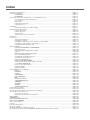 2
2
-
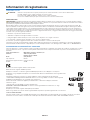 3
3
-
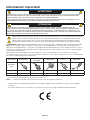 4
4
-
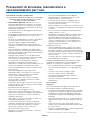 5
5
-
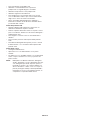 6
6
-
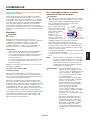 7
7
-
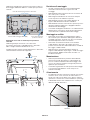 8
8
-
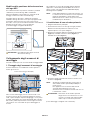 9
9
-
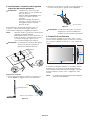 10
10
-
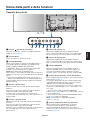 11
11
-
 12
12
-
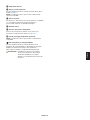 13
13
-
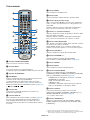 14
14
-
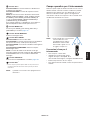 15
15
-
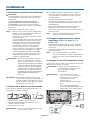 16
16
-
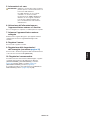 17
17
-
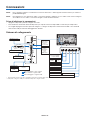 18
18
-
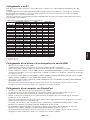 19
19
-
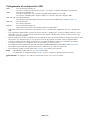 20
20
-
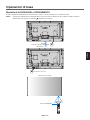 21
21
-
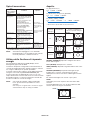 22
22
-
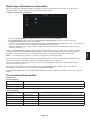 23
23
-
 24
24
-
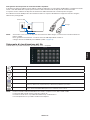 25
25
-
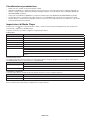 26
26
-
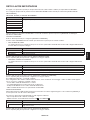 27
27
-
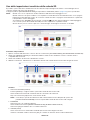 28
28
-
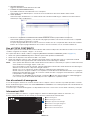 29
29
-
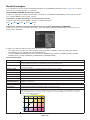 30
30
-
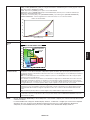 31
31
-
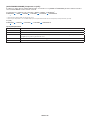 32
32
-
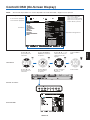 33
33
-
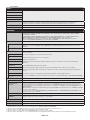 34
34
-
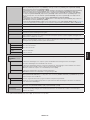 35
35
-
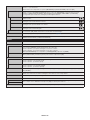 36
36
-
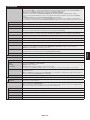 37
37
-
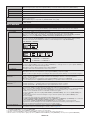 38
38
-
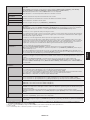 39
39
-
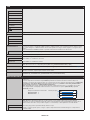 40
40
-
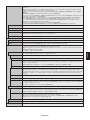 41
41
-
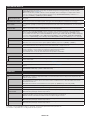 42
42
-
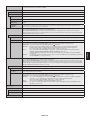 43
43
-
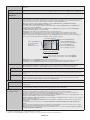 44
44
-
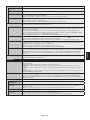 45
45
-
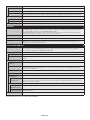 46
46
-
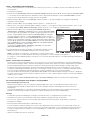 47
47
-
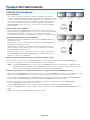 48
48
-
 49
49
-
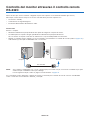 50
50
-
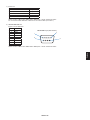 51
51
-
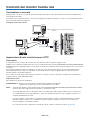 52
52
-
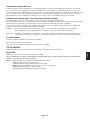 53
53
-
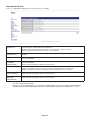 54
54
-
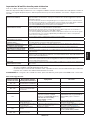 55
55
-
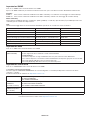 56
56
-
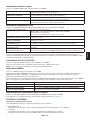 57
57
-
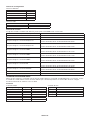 58
58
-
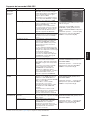 59
59
-
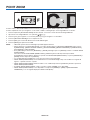 60
60
-
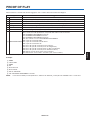 61
61
-
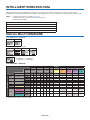 62
62
-
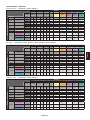 63
63
-
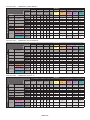 64
64
-
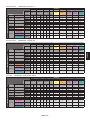 65
65
-
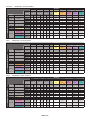 66
66
-
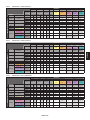 67
67
-
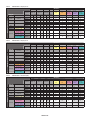 68
68
-
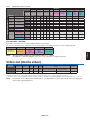 69
69
-
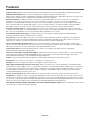 70
70
-
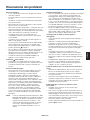 71
71
-
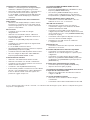 72
72
-
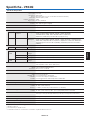 73
73
-
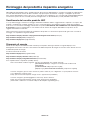 74
74
-
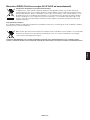 75
75
-
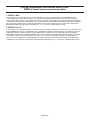 76
76
NEC MultiSync V554Q Manuale del proprietario
- Categoria
- TV
- Tipo
- Manuale del proprietario
Documenti correlati
-
NEC MultiSync P484 Manuale del proprietario
-
NEC MultiSync P754Q Manuale del proprietario
-
NEC MultiSync C751Q Manuale del proprietario
-
NEC MultiSync V554-T Manuale del proprietario
-
NEC MultiSync V864Q Manuale del proprietario
-
NEC MultiSync® V404-T (Infrared Touch) Manuale del proprietario
-
NEC MultiSync V323-3 Manuale del proprietario
-
NEC MultiSync® P701 Manuale del proprietario
-
NEC MultiSync C551 Manuale del proprietario
-
NEC DS1-MP10RX1 Manuale del proprietario